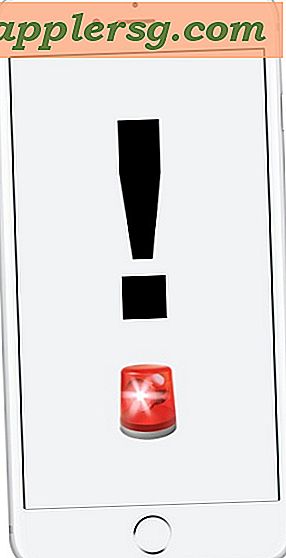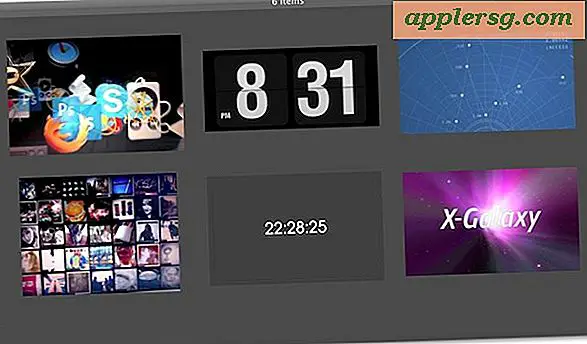La funzionalità di completamento e suggerimenti di Word per Mac OS X è utile, ma poco conosciuta
 Il Mac ha una funzionalità di completamento delle parole e di suggerimento delle parole che è intelligente e funziona incredibilmente bene. Questa funzione di OS X non è del tutto predittiva di testo o QuickType come esiste in iOS, ma è abbastanza simile e tutto ciò che devi fare è dargli un inizio. Lo troverai molto utile se non riesci a ricordare come si scrive una parola, o una parola è sulla punta della lingua e sai che inizia con una particolare lettera o prefisso.
Il Mac ha una funzionalità di completamento delle parole e di suggerimento delle parole che è intelligente e funziona incredibilmente bene. Questa funzione di OS X non è del tutto predittiva di testo o QuickType come esiste in iOS, ma è abbastanza simile e tutto ciò che devi fare è dargli un inizio. Lo troverai molto utile se non riesci a ricordare come si scrive una parola, o una parola è sulla punta della lingua e sai che inizia con una particolare lettera o prefisso.
Ecco come utilizzare il completamento del termine OS X e la funzione di raccomandazione parola :
- In un'applicazione in cui è possibile digitare come al solito, ad esempio TextEdit, Pages, Safari, inizia a digitare qualsiasi parola
- Una volta che hai inserito almeno un singolo personaggio, premi il tasto "Esci" (oa volte Opzione + Fuga) per richiamare il motore di completamento delle parole
- Navigare attraverso il menu di completamento delle parole per selezionare la parola e premere Invio per digitarla automaticamente
- Ripeti se necessario o continua con il tuo word processing come al solito
Lo troverai in quasi tutte le app per Mac, in particolare quelle di Apple.

Questo suggerimento è nato da Ohari Torimoto, che ha scritto con il trucco che ha trovato qualche tempo fa. Questa è una funzionalità di Mac OS X un po 'nascosta a cui ci riferiremo semplicemente come completamento delle parole. Il suggerimento originale di Ohari lo spiega come segue:
"Ecco come funziona: nella maggior parte delle app di cacao, inizia a digitare una parola e premi i tasti Escape-Option per abilitare un menu a comparsa con vari suggerimenti per completare la parola."
Grazie per l'ottimo consiglio Ohari!
Questo continua a funzionare in TUTTE le versioni di OS X, da OS X Yosemite, Mavericks, Snow Leopard, Leopard, Tiger, Cougar, o qualunque altro nome wildcat si siano mai visti prima.
L'unica differenza è se devi semplicemente premere il tasto Esc o Opzione Escape, che dipende dalla versione di OS X che stai usando, quindi se è una versione moderna di OS X, basta premere Escape, se è un vecchio versione di OS X, provare invece Option + Escape. Buona digitazione!